PDF文件往往因其包含大量图片、字体或复杂的布局而占用大量存储空间。压缩PDF文件可以减少其体积,提高文件传输速度和存储效率。本文将详细介绍几种常见的压缩PDF文件的方法,包括使用专业工具、在线工具以及手动调整文件内容,帮助用户根据需求选择合适的压缩方法。
1.使用专业工具压缩PDF
UPDF是一款功能齐全的PDF编辑和转换工具,提供了高效的PDF压缩功能。与其他工具相比,UPDF具有简便的操作流程以及优质的压缩效果,适合不同类型的用户需求。
具体步骤如下:
- 步骤一:在UPDF主界面右侧,点击“另存为其他”按钮,然后选择“减小文件大小”选项。
- 步骤二:弹出的对话框中,用户可以选择“最大”、“高”、“中”、“低”四种压缩等级。用户可根据需求选择适合的压缩等级。
- 步骤三:点击“另存为”,文件将按照选定的压缩质量保存。
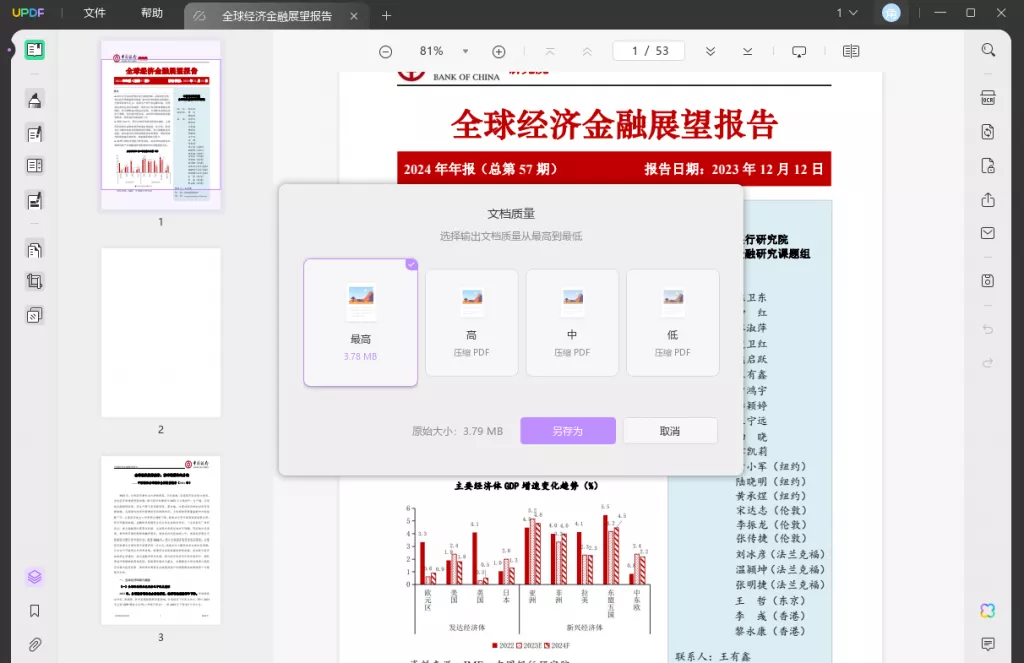
UPDF的最大优势在于,它能够无损压缩文件,即使选择最低质量的压缩,输出的PDF仍然能够保持原有的视觉效果。无论是需要优先压缩大小还是优先保持质量,UPDF都能灵活应对。此外,UPDF支持批量压缩和跨平台使用,进一步提高了工作效率。
2.使用在线工具压缩PDF
对于那些不希望安装软件的用户,在线工具也是压缩PDF的好选择。目前市面上有很多免费的在线PDF压缩工具,如Smallpdf、iLovePDF等。这些工具的优势在于不需要下载软件,只需要上传文件即可压缩。
Smallpdf:
- 只需访问Smallpdf网站,上传PDF文件即可自动进行压缩。
- 支持多种压缩模式,如“基本压缩”和“强力压缩”。
- 文件压缩完成后,用户可以下载压缩后的文件。
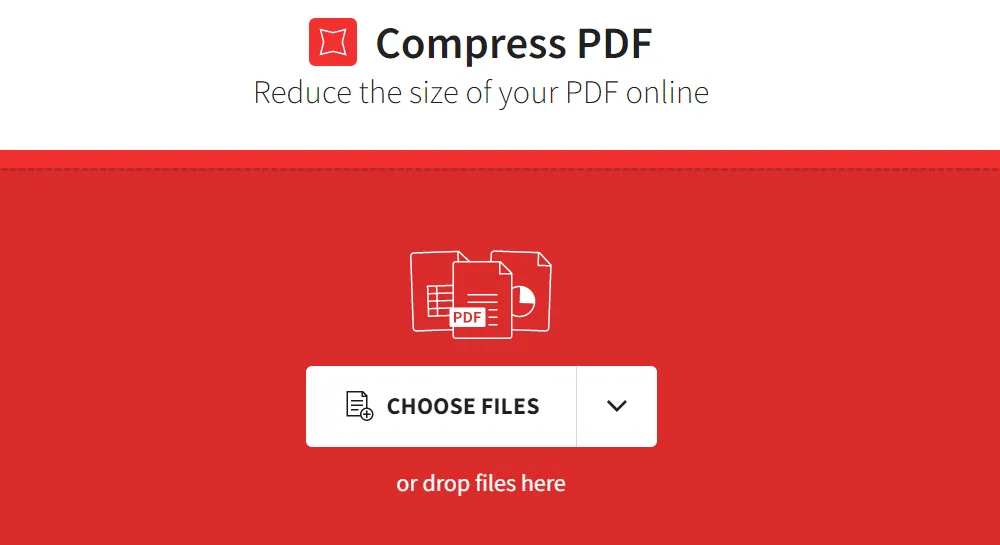
iLovePDF:
- 与Smallpdf类似,iLovePDF提供简便的文件压缩操作。
- 它允许用户选择压缩质量,提供在线和批量压缩功能。
在线工具的优点在于其便捷性,特别是对于不需要频繁压缩文件的用户。但是,在线工具的缺点是文件上传和下载依赖网络速度,且免费版本通常存在文件大小限制或功能限制。
3.手动优化文件内容
除了使用工具压缩PDF文件,用户还可以通过手动优化PDF内容来减少文件体积。以下是几种手动优化的方式:
- 降低图片分辨率:PDF文件中的图片往往是导致文件体积庞大的主要原因。通过在创建PDF文件时降低图片的分辨率,可以显著减少文件大小。
- 去除不必要的字体嵌入:在PDF文件中嵌入字体会增加文件的体积。删除不必要的嵌入字体,或者将其替换为常见的系统字体,可以有效减少文件大小。
- 删除隐藏内容和元数据:某些PDF文件包含隐藏的对象或元数据,这些内容虽然在阅读时看不到,但它们会占用存储空间。使用PDF编辑工具删除这些不必要的内容,可以让文件体积更小。
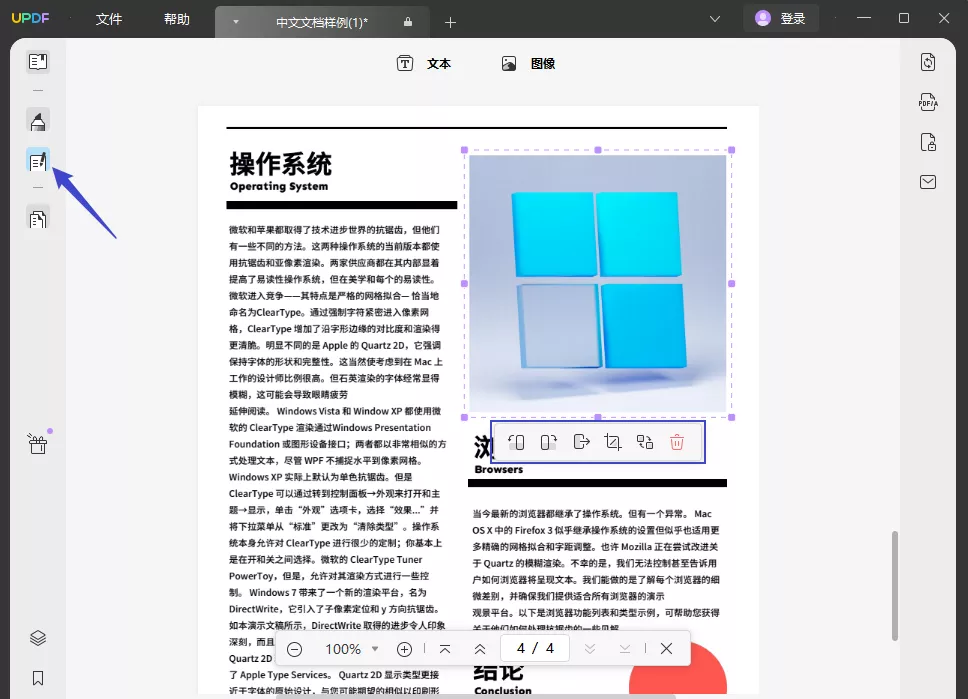
4.使用压缩软件进行打包
一些压缩软件如WinRAR、7-Zip也可以对PDF文件进行压缩。不过,使用这些软件进行压缩的方式与前面提到的工具有所不同。WinRAR和7-Zip等工具压缩的是整个文件的外层包装,而非文件内部内容的优化。因此,文件压缩率有限。
适用场景:
- 适用于需要将多个PDF文件打包压缩传输的场景。
- 不推荐用于单个PDF文件的压缩,因为效果不如专业的PDF压缩工具。
总结
虽然市场上有很多压缩PDF文件的方法,但UPDF凭借其高效的压缩功能、操作简便的界面、跨平台支持和无损压缩效果脱颖而出。无论用户是个人使用,还是企业需要批量处理大量文件,UPDF都能满足需求。尤其是UPDF支持对PDF文件的多种操作,如编辑、转换和注释功能,帮助用户在日常工作中轻松处理各种PDF任务。
 UPDF
UPDF AI 网页版
AI 网页版 Windows 版
Windows 版 Mac 版
Mac 版 iOS 版
iOS 版 安卓版
安卓版
 AI 单文件总结
AI 单文件总结 AI 多文件总结
AI 多文件总结 生成思维导图
生成思维导图 AI 翻译
AI 翻译  AI 解释
AI 解释 AI 问答
AI 问答 AI 多模态
AI 多模态 编辑 PDF
编辑 PDF 注释 PDF
注释 PDF 阅读 PDF
阅读 PDF PDF 表单编辑
PDF 表单编辑 PDF 去水印
PDF 去水印 PDF 添加水印
PDF 添加水印 OCR 图文识别
OCR 图文识别 合并 PDF
合并 PDF 拆分 PDF
拆分 PDF 压缩 PDF
压缩 PDF 分割 PDF
分割 PDF 插入 PDF
插入 PDF 提取 PDF
提取 PDF 替换 PDF
替换 PDF PDF 加密
PDF 加密 PDF 密文
PDF 密文 PDF 签名
PDF 签名 PDF 文档对比
PDF 文档对比 PDF 打印
PDF 打印 批量处理
批量处理 发票助手
发票助手 PDF 共享
PDF 共享 云端同步
云端同步 PDF 转 Word
PDF 转 Word PDF 转 PPT
PDF 转 PPT PDF 转 Excel
PDF 转 Excel PDF 转 图片
PDF 转 图片 PDF 转 TXT
PDF 转 TXT PDF 转 XML
PDF 转 XML PDF 转 CSV
PDF 转 CSV PDF 转 RTF
PDF 转 RTF PDF 转 HTML
PDF 转 HTML PDF 转 PDF/A
PDF 转 PDF/A PDF 转 OFD
PDF 转 OFD CAJ 转 PDF
CAJ 转 PDF Word 转 PDF
Word 转 PDF PPT 转 PDF
PPT 转 PDF Excel 转 PDF
Excel 转 PDF 图片 转 PDF
图片 转 PDF Visio 转 PDF
Visio 转 PDF OFD 转 PDF
OFD 转 PDF 创建 PDF
创建 PDF 企业解决方案
企业解决方案 企业版定价
企业版定价 企业版 AI
企业版 AI 企业指南
企业指南 渠道合作
渠道合作 信创版
信创版 金融
金融 制造
制造 医疗
医疗 教育
教育 保险
保险 法律
法律

 常见问题
常见问题 新闻中心
新闻中心 文章资讯
文章资讯 产品动态
产品动态 更新日志
更新日志












